在某些情况下,我们可能需要使用U盘来启动我们的三星电脑系统。无论是更新系统、修复问题还是安装新操作系统,U盘启动可以提供一个方便和快速的解决方案。本文将为大家详细介绍如何使用U盘来启动三星电脑系统。

确认系统兼容性
您需要确认您的三星电脑支持通过U盘启动系统。大多数三星电脑都具备这个功能,但是一些较老的型号可能不支持。可以通过查看电脑的用户手册或访问三星官方网站获取相关信息。
选择合适的U盘
确保您选择了一个可靠且容量足够的U盘来启动系统。推荐使用8GB或更大容量的U盘,并确保其正常工作,没有任何损坏或病毒。
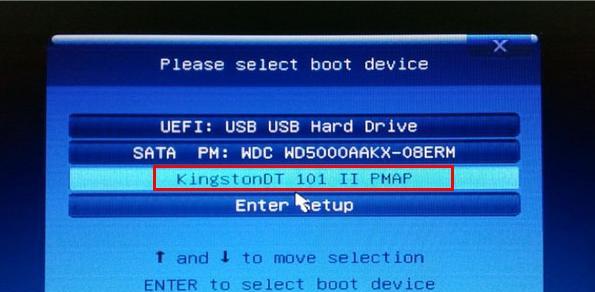
备份重要数据
在启动系统之前,请务必备份您的重要数据。在操作过程中,U盘的启动可能会格式化您的硬盘,导致数据丢失。所以在进行任何操作之前,请确保您的数据已经备份到安全的地方。
下载并准备启动镜像
您需要下载适用于您的三星电脑的启动镜像。这个镜像文件通常以ISO或IMG格式提供,并且可以从操作系统的官方网站上获得。下载完成后,您需要使用可靠的软件(如Rufus或UNetbootin)将镜像文件写入U盘。
修改启动顺序
在插入U盘之前,您需要进入三星电脑的BIOS设置,并修改启动顺序,将U盘排在第一位。具体步骤可能会因电脑型号而有所不同,但一般来说,您可以在开机时按下特定的按键(如F2或Delete键)来进入BIOS设置界面。
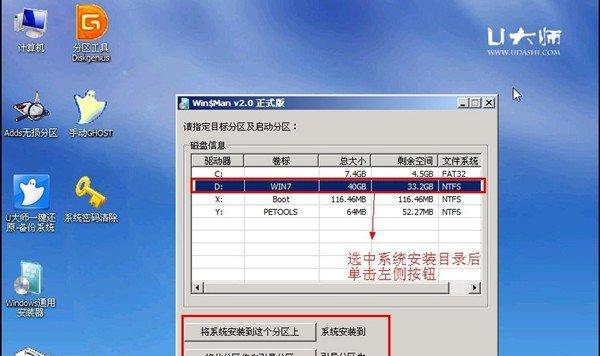
插入U盘
现在,您可以将准备好的U盘插入三星电脑的USB端口。确保U盘与电脑连接牢固,然后保存并退出BIOS设置界面。
重启电脑
关闭电脑,然后重新启动。在开机过程中,系统将首先读取U盘上的启动镜像,并加载相关的操作系统。
选择启动设备
在启动过程中,您可能会看到一个菜单,询问您要从哪个设备启动。选择U盘作为启动设备,并按照屏幕上的指示继续操作。
进入安装界面
系统将开始加载并启动安装界面。根据您的需求选择不同的选项,例如修复现有系统或安装新的操作系统。
按照指引完成操作
根据安装界面上的指引,您可以进行进一步的操作。这可能包括选择安装位置、输入许可证密钥等。请务必仔细阅读并按照指引完成操作。
等待系统安装
一旦您完成了所有必要的设置,系统将开始安装。这个过程可能需要一些时间,请耐心等待,直到安装完成。
重启电脑
在安装完成后,系统会要求您重新启动电脑。按照屏幕上的指示重新启动电脑,并移除U盘。
检查系统是否成功启动
电脑重新启动后,您应该能够看到新安装的系统界面。检查一下所有功能是否正常,并确保系统能够正常运行。
格式化U盘
如果您不再需要使用U盘启动系统,可以将其格式化以释放空间。在操作系统中找到U盘,并进行格式化操作。
通过使用U盘启动系统,您可以快速修复问题、更新系统或安装新的操作系统。请确保在操作之前备份重要数据,并小心操作,以免造成不可逆转的损失。
使用U盘启动三星电脑系统是一个方便且快速的解决方案。只需按照本文所述的步骤,您可以轻松地进行系统修复、更新和安装。记住,在进行任何操作之前,请备份您的重要数据,并小心操作以避免不必要的损失。祝您成功启动您的三星电脑系统!




